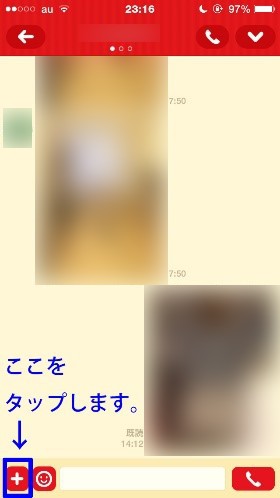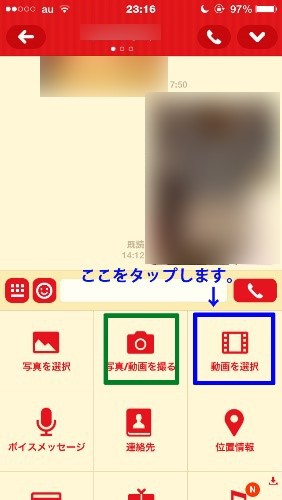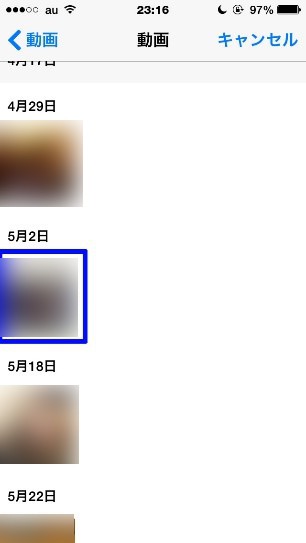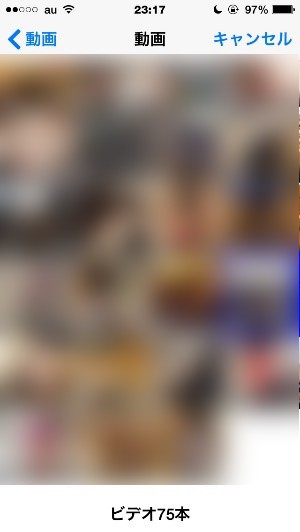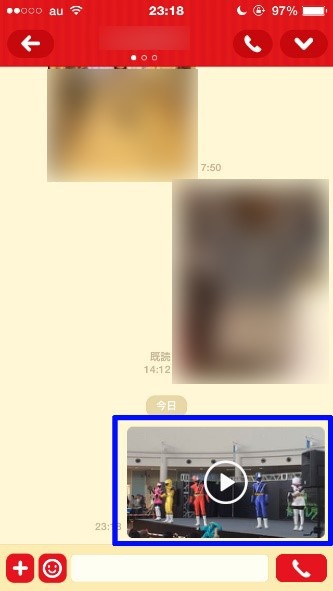iPhoneで容量の大きい動画を送るにはLINEが超絶便利
LINEでは、連絡手段としてやゲームで遊ぶだけではなく、写真などの画像や動画も送れます。
写真などの画像は3MB以内、動画は300MB(約1分30秒)以内のものなら、LINEアプリ内のみで送ることができます。
ここでは、端末はiPhoneの場合の、LINEで動画を送る方法をご紹介します。
①まず、ホーム画面から、LINEアプリを開きます。その中から、動画を送りたい相手を選び、トーク画面を開きます。
そうすると、次の画面が出るので、左下にある「+マーク」のアイコンをタップします。
②下の画面が出るので、その中から「動画を選択」(フィルムのようなマーク)をタップします。
これで、既に撮影してある動画を送れます。なお、説明写真の緑線で囲ってある「写真/動画を撮る」を選ぶと、その場で撮影した動画を、すぐに送ることができます。
③「動画」という画面が開くので、その中から「モーメント」か「ビデオ」の項目を選び、タップします。
「モーメント」は撮影月日ごとに動画が表示されます。「ビデオ」は動画のみの一覧が表示されます。
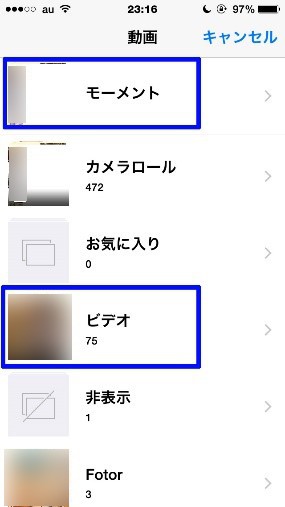
④送りたい動画を選び、タップします。ここでは、ヒーローショーの動画を選んでみます。
・「ビデオ」の動画表示です。
⑤送りたい動画が容量を超えている場合、送りたいシーンと長さを調節しなければなりません。これを「トリミング」と言います。上に表示される動画バーの左右にある、「<>マーク」を横方向へスワイプし、動画の長さを決めます。次に、黄色い囲み線全体を左右に動かし、送りたい動画のシーンを決めます。最後に、右下の「選択」をタップします。
⑥「ビデオをトリミング中」と表示されたら、そのまま待ちます。
⑦トリミングが完了すると、画面が下のように切り替わります。これで動画が送れました。
⑧ここからは、補足です。送りたい動画が容量以内の場合は、手順④までは同じです。トリミングの作業が無く、送りたい動画を選んだら、画面右下の「選択」をタップします。
そうすると、次のような画面になります。「ビデオ圧縮中」という表示が終わるまで待つと、同じように動画が送れます。
最後に
冒頭で述べたように、LINEアプリ内のみで送れる動画の長さには、制限があります。
しかし、手軽に送りたい時には、LINEアプリを上手く使うと、とても便利です。
動画だけでなく、写真や画像も送れるので、思い出や楽しみを、他の人とたくさん共有できると良いですね。